Opomba: Ta članek je služil svojemu namenu in ga bomo kmalu odstranili. Ker želimo odstraniti sporočila »Strani ni bilo mogoče najti«, odstranjujemo znane povezave. Če ste ustvarili povezave do te strani, jih odstranite. Skupaj bomo poskrbeli, da bo splet povezan.
Delo z diapozitivi, na katerih je več predmetov in plasti, je lahko precej zahtevno. Z orodjem za dinamično preurejanje, ki je na voljo v programu PowerPoint za macOS, lahko preprosto premikate in preurejate več plasti hkrati.
V tem primeru je treba popraviti plasti s fotografijami in besedilom.
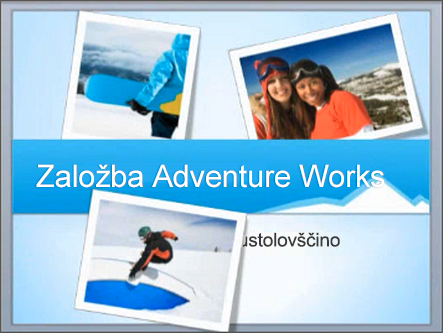
Ta funkcija je na voljo le v PowerPoint za macOS; ni na voljo v PowerPoint v računalniku s sistemom Windows.
Spremenite vrstni red predmetov na diapozitivu
-
Na zavihku Osnovno kliknite Razporedi in nato Preuredi vrstni red predmetov.
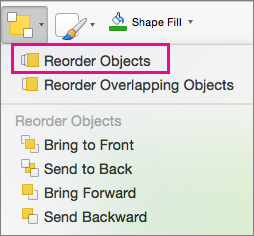
-
Tridimenzionalni pogled kaže, kako so po plasteh razporejeni vsi predmeti diapozitiva.
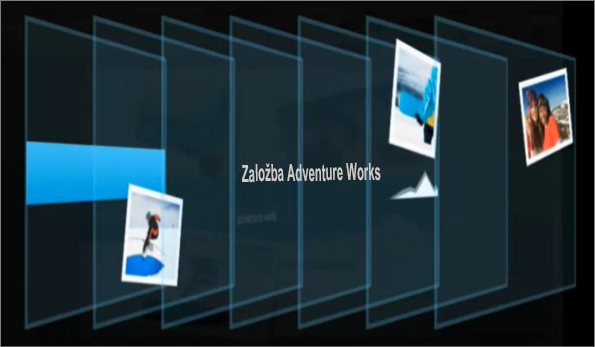
Povlecite plasti v želeni vrstni red. Ko postavite kazalec na posamezen diapozitiv, se prikaže njegova zaporedna številka.
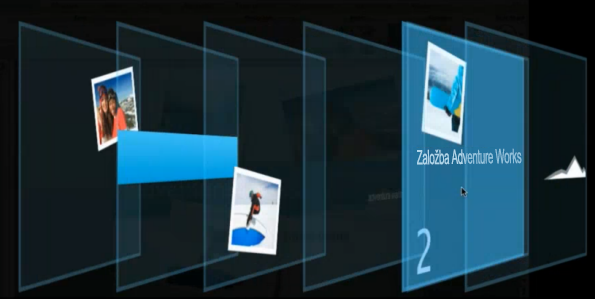
-
Ko vse diapozitive postavite v želeni vrstni red, kliknite V redu, da se vrnete v navadni pogled.
V tem primeru lahko vidite, da so se plasti pojavile v novem vrstnem redu.

Videopredstavitev:

51 sekund
Povezane informacije
Spremenite lahko tudi vrstni red, v katerem so naloženi elementi prikazani na diapozitivu posamezno, in sicer tako, da uporabite orodja za pošiljanje naprej in nazaj .










